2021年4月30日
draw如何将非常大的图像插入Confluence Server的图表中
对于Confluence Server,无法将大量图像上载或拖放到draw.io的图表中,并且会显示错误消息“图像太大”。而是在图表文件之外托管非常大的图像文件,然后从页面附件中将其插入。
在图表中插入非常大的图像
查看带有该图的页面,单击工具栏中的三个水平点,然后选择“附件”。
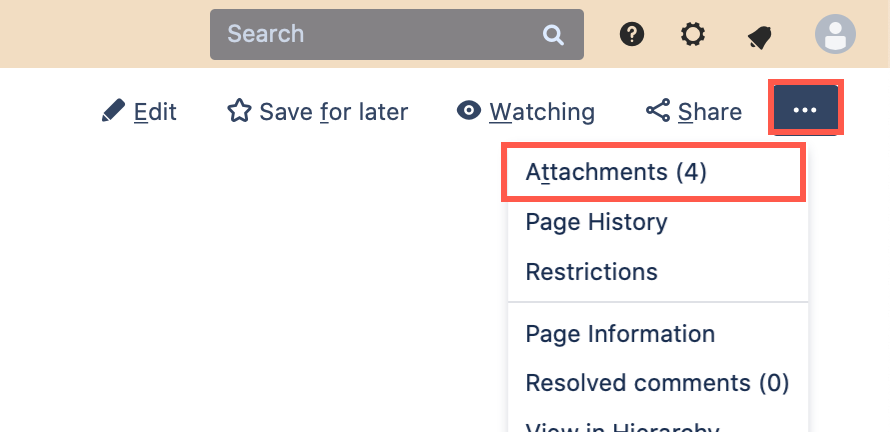
将大图拖放到附件页面。
注意: Confluence Server允许附件的最大大小为10MB。以管理员身份,转到Confluence服务器设置的“常规配置”部分,然后编辑“附件设置”。
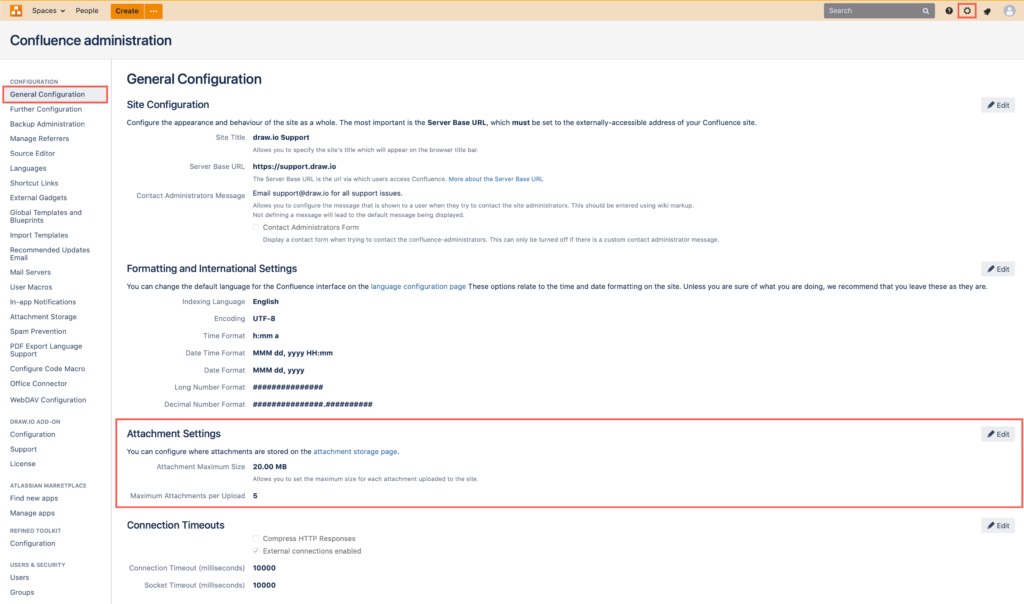
将大图像文件附加到Confluence页面后,返回页面本身,编辑页面,然后编辑此页面上的图。
在draw.io工具栏中,单击“ +”,然后选择“图像”。
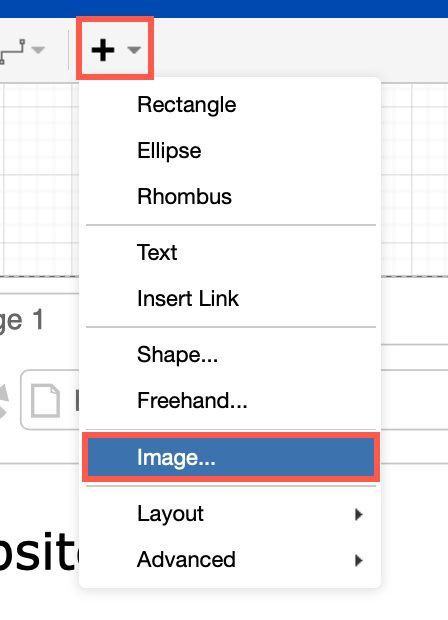
选择“来自此页面”的图像附件,然后单击“应用”将其插入到您的图表中。
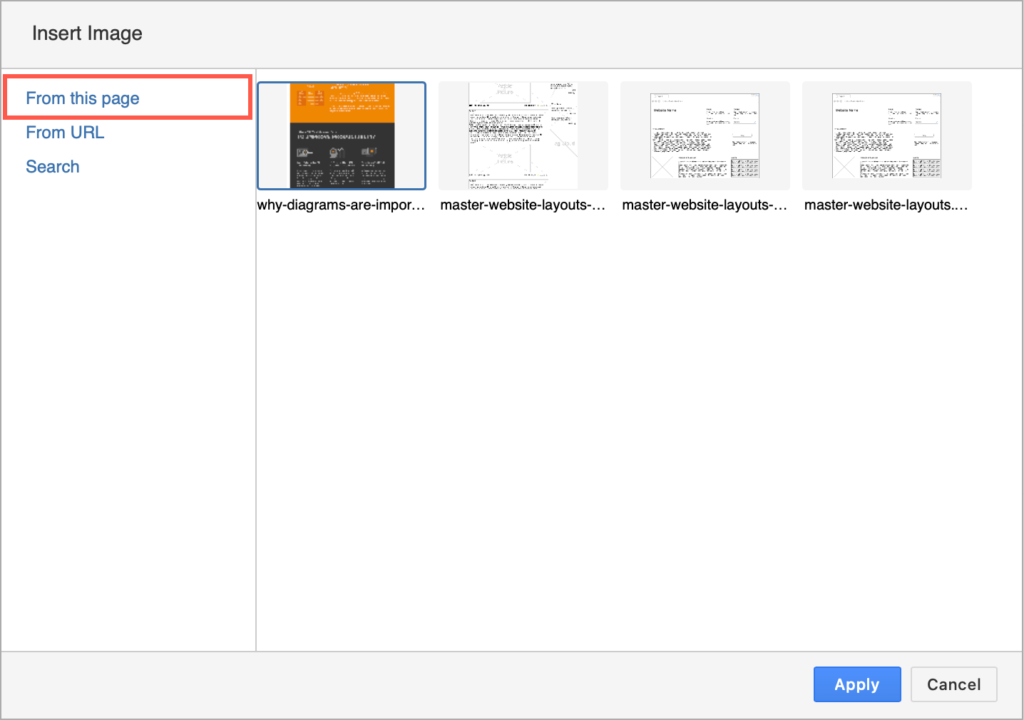
您的图像将被插入到画布上,并且您可以根据需要调整其大小并移动它。
您还可以使用其URL来以这种方式插入图像-在“插入图像”对话框中选择“来自URL ” ,将 图像URL粘贴到空白字段中,然后单击“ 应用”。
注意:保存图表将在Confluence页面上生成预览图像文件。调整图表中大型图像文件的大小,以使预览图像不大于Confluence Server的最大附件大小。